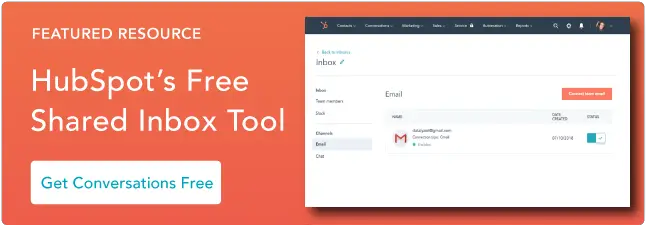Come creare un gruppo in Gmail
Pubblicato: 2023-03-01Crescendo, c'era solo una cosa che mia madre sapeva fare su Internet che non avrei mai potuto capire: creare un gruppo di posta elettronica.
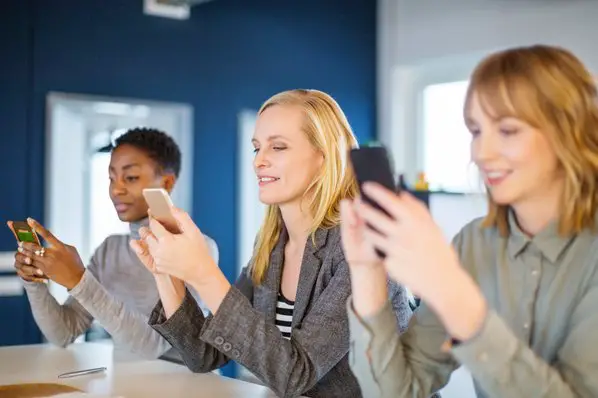
La cosa ancora più sorprendente è che ho sempre inviato e-mail ai miei amici, ma non ho mai chiesto a mia madre come creare un gruppo di e-mail. Vorrei semplicemente inserire manualmente gli indirizzi e-mail dei miei amici nella casella dei destinatari. Accidenti, ero un tale ribelle.

Se hai superato la tua angoscia adolescenziale e non vuoi inserire manualmente gli indirizzi e-mail di familiari, amici o colleghi ogni volta che desideri inviare loro un'e-mail, ti abbiamo coperto.
Consulta la nostra guida rapida sulla creazione di un gruppo in Gmail. Continua a leggere o passa alla sezione che stai cercando:
Come creare un gruppo in Gmail
- Visita Contatti Google.
- Scegli l'icona "Etichetta" e premi "Crea etichetta".
- Dai un nome alla tua etichetta.
- Fai clic su "Contatti", "Contattati di frequente" o "Rubrica".
- Seleziona i contatti che desideri includere nel tuo gruppo.
- Fai clic su "Applica".
- Vai al tuo account Gmail.
- Digita il nome del tuo gruppo nella casella dei destinatari per inviare un'e-mail al tuo gruppo.
1. Visita Contatti Google.
Puoi trovare Contatti Google al centro della riga inferiore della scheda Google Apps.
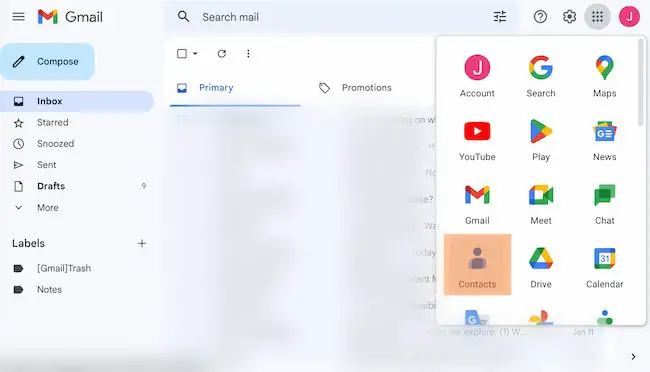
2. In "Etichette", fare clic su "Crea etichetta".
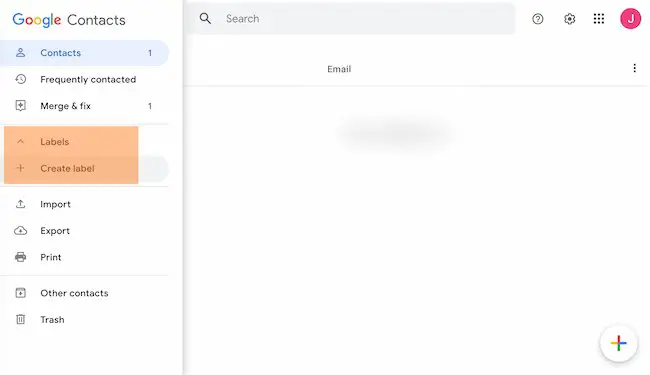
3. Dai un nome alla tua etichetta.
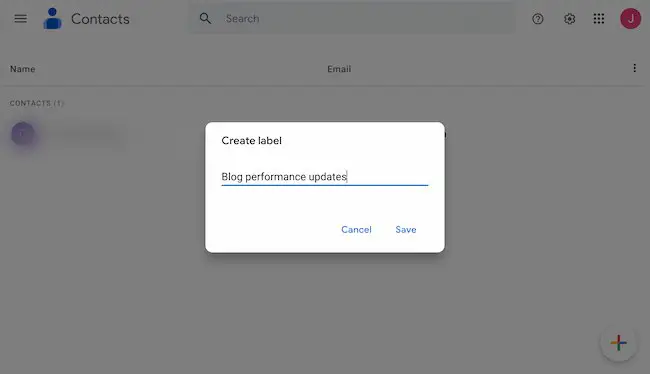
4. Fai clic su "Contatti", "Contattati di frequente" o "Rubrica".
È probabile che non avrai contatti salvati in Contatti Google, ma puoi comunque accedere agli indirizzi email delle persone con cui interagisci regolarmente facendo clic su "Contattati di frequente" o di tutti coloro che attualmente lavorano presso la tua azienda facendo clic su "Directory" nella barra laterale sinistra .
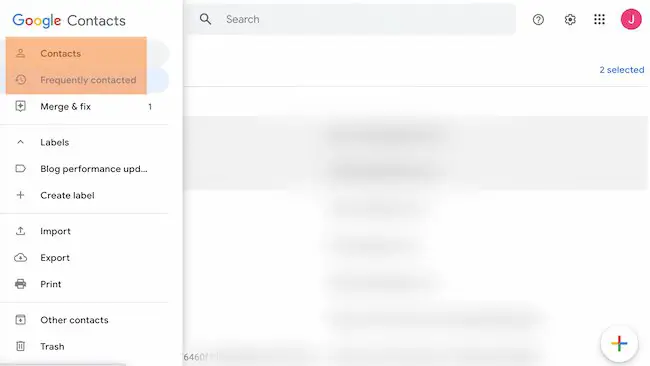
5. Selezionare i contatti che si desidera includere, quindi fare clic sull'icona dell'etichetta in alto per aggiungerli al nuovo gruppo.
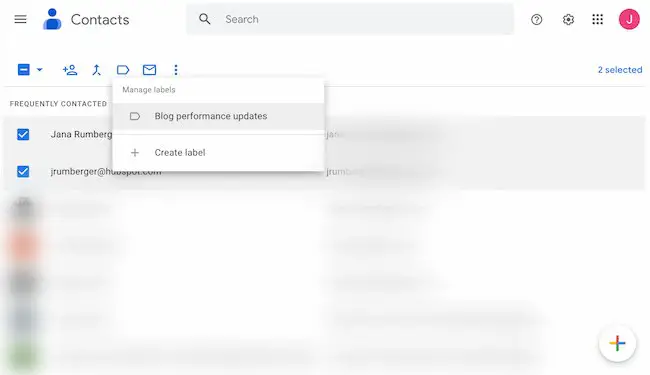
6. Fai clic su "Applica".
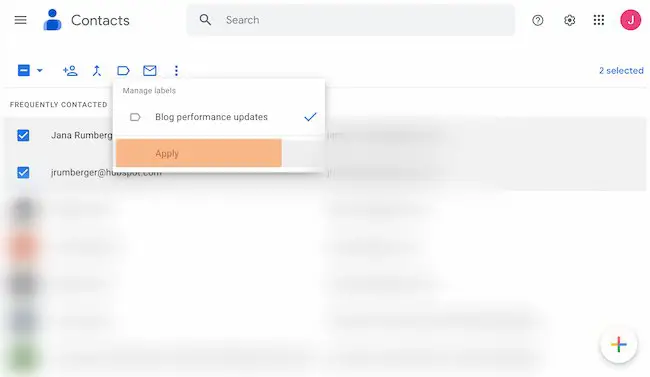
7. Vai al tuo account Gmail.
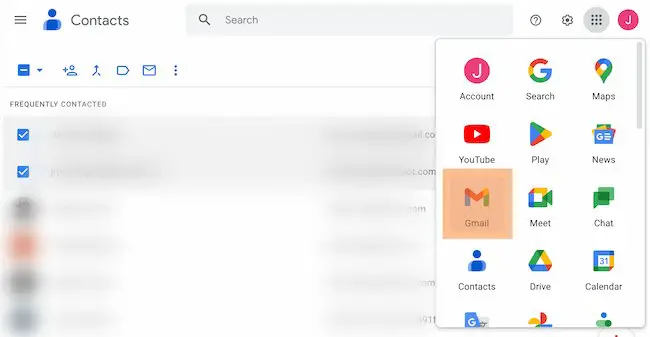
8. Digita il nome del tuo gruppo nella casella del destinatario per inviare un'e-mail al tuo gruppo.
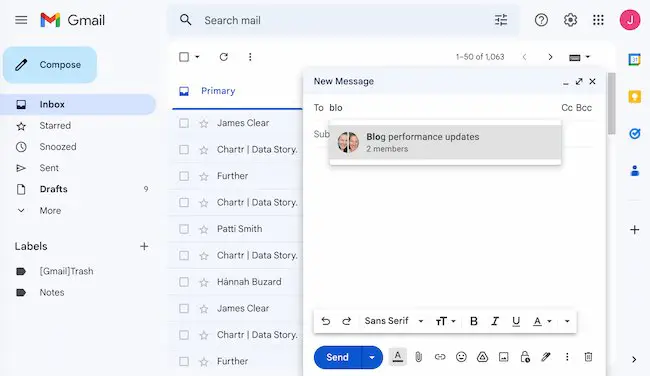
Suggerimento rapido: stai cercando di inviare un'e-mail di marketing? Dai un'occhiata al software di email marketing gratuito di HubSpot .
Come creare un'e-mail di gruppo in Gmail
- Apri Gmail.
- Fai clic su "Scrivi" nell'angolo in alto a sinistra della finestra di Gmail per creare una nuova email.
- Nella sezione "A", "CC" o "CCN" nella parte superiore della finestra "Nuovo messaggio", inizia a digitare il nome del gruppo.
- Seleziona il nome del tuo gruppo dall'elenco a comparsa che verrà visualizzato di seguito.
- Scrivi un messaggio al tuo gruppo.
- Correggi e fai clic su "Invia" quando l'email del tuo gruppo è completa.
1. Apri Gmail.
2. Fai clic su "Scrivi" nell'angolo in alto a sinistra della finestra di Gmail per creare una nuova email.
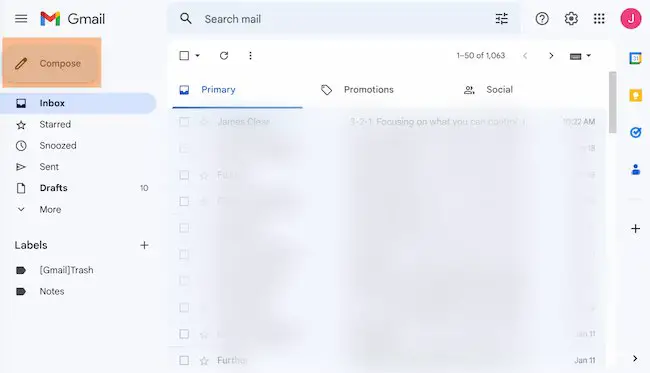
3. Nella sezione "A", "CC" o "CCN" nella parte superiore della finestra "Nuovo messaggio", inizia a digitare il nome del gruppo.
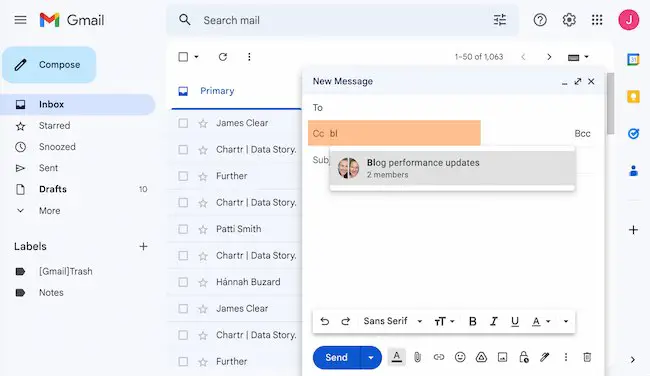
4. Selezionare il nome del gruppo dall'elenco a comparsa visualizzato di seguito.
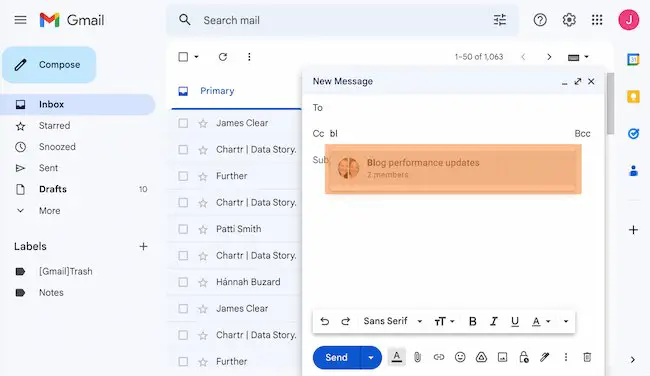
5. Scrivi un messaggio al tuo gruppo.
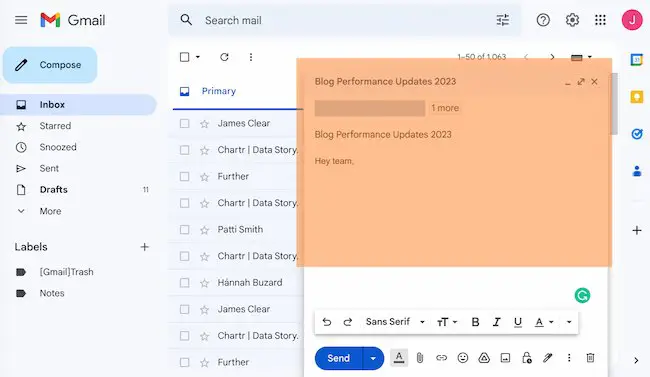
6. Rileggi e fai clic su "Invia" quando l'e-mail di gruppo è completa.
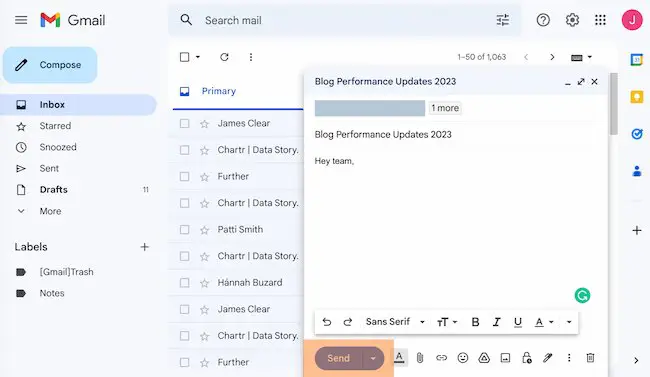
Come creare un gruppo per la posta elettronica
Conosci i passaggi su come creare un gruppo in Gmail, ma cosa rende utile un gruppo di posta elettronica?
È comune utilizzare i gruppi di posta elettronica per comunicare con i team interni al lavoro o per contattare gruppi di contatti di vendita. Ma ci sono altri modi per creare un gruppo per la posta elettronica.
Innanzitutto, puoi segmentare i tuoi contatti in base ai loro interessi, come gli aggiornamenti delle notizie o per posizione. Questo può aiutarti a organizzare il tuo contatto e-mail per utenti specifici. Ti consente inoltre di evitare di inviare ai tuoi contatti informazioni confuse o non necessarie.
Un altro approccio consiste nel creare gruppi di posta elettronica specifici per il progetto. Man mano che il progetto prende forma, puoi aggiungere contatti al gruppo. Questo può aiutare a semplificare le comunicazioni man mano che il progetto acquista slancio. Inoltre, impedisce ai membri del team che non sono coinvolti in un progetto di essere sopraffatti da e-mail specifiche del progetto.

Quando inizi a fare affidamento sulle e-mail di gruppo per le tue comunicazioni, ricordati di aggiungere presto nuovi contatti ai tuoi gruppi. In questo modo, non perdono nessuna e-mail importante che il resto del gruppo sta vedendo.
Suggerimenti rapidi per l'email di gruppo Gmail
1. Aggiorna i tuoi gruppi in modo coerente.
Oltre a tenere il passo con i nuovi contatti, sono essenziali aggiornamenti regolari e pulizia dell'elenco. Per iniziare, usa Unisci e correggi per eliminare eventuali contatti duplicati.
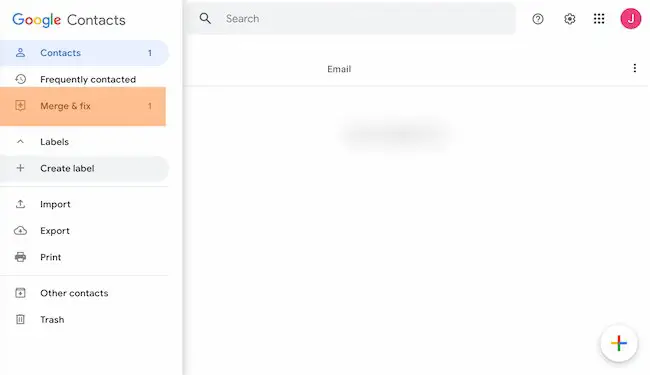
Quindi, elimina tutti i contatti obsoleti. Quindi, ripulisci i nomi dei contatti per rimuovere errori di battitura, errori di ortografia e nomi obsoleti. Infine, aggiungi dettagli utili ai tuoi record di contatto. Ciò potrebbe includere nomi di reparto, numeri di telefono o fusi orari per facilitare la connessione del gruppo.
A seconda della natura del tuo gruppo Gmail, potresti anche voler creare alcune linee guida per la comunicazione di gruppo. Google Gruppi offre opzioni per la creazione di caselle di posta collaborative, criteri di pubblicazione, risposte automatiche e moderazione dei membri.
2. Coinvolgi il tuo gruppo con un oggetto specifico.
Usa una riga dell'oggetto scattante per coinvolgere e motivare il tuo gruppo. Poiché le e-mail di gruppo possono crescere rapidamente, le righe dell'oggetto brevi e specifiche sono le migliori. Se stai cercando aiuto, approfondimenti o azioni, l'aggiunta di una scadenza o di una domanda a risposta aperta all'oggetto può aiutarti a ottenere risultati.
Dai un'occhiata a queste risorse per ulteriori suggerimenti sulla riga dell'oggetto:
3. Scrivi un grande saluto per creare aspettative.
I saluti possono essere difficili in un contesto di gruppo. Alcuni si sentono troppo formali, mentre altri potrebbero sembrare troppo casuali o offendere i membri del gruppo. Allora, qual è il saluto giusto per il tuo gruppo?
Per scrivere il saluto perfetto, inizia con il tuo rapporto con il gruppo. Se sei vicino a tutti, un saluto come "Ciao a tutti" o "Ciao squadra" va bene.
Se il tuo gruppo è composto da cinque persone o meno, potresti voler aggiungere i nomi dei membri del gruppo per renderlo più personale. Ad esempio, "Ciao Bonnie, Ed, Jamie e Alana".
Per i gruppi a cui non sei così vicino, saluti come "Squadra di saluti" o "Ciao (nome del gruppo)" sono una buona scelta.
Il giusto saluto dipende anche dalla personalità della tua squadra. Ad esempio, saluti divertenti con riferimenti culturali pertinenti o scherzi per il gruppo possono coinvolgere nuovi membri del gruppo e creare un senso di conforto e appartenenza. Ma se ti stai rivolgendo a un gruppo di professionisti che non si conoscono bene, un saluto come "Caro team" potrebbe essere più adatto.
Altre risorse:
4. Personalizza per il gruppo, non per l'individuo.
Personalizzare un'e-mail per qualcuno a cui sei vicino è piuttosto semplice. Ma rendere personale un'e-mail di gruppo può richiedere uno sforzo maggiore.
La personalizzazione del gruppo inizia con una rapida descrizione di ciò che collega le persone nel gruppo. Puoi perfezionare questo con la segmentazione se stai iniziando con un gruppo numeroso. Altre qualità che possono aiutarti a personalizzare includono un elenco di qualità condivise come:
- Comportamenti, come presentarsi in anticipo
- Interessi, come musica, sport o tendenze della cultura pop
- Abitudini, come tenere una lista di cose da fare
Usa questi dettagli mentre redigi un testo conversazionale, aggiungi barzellette o metti in evidenza diversi membri del gruppo. Questi tocchi extra aiutano a far sembrare che l'e-mail del tuo gruppo sia destinata a ogni persona del gruppo.
Altre risorse:
5. Crea sequenze di email di gruppo con flussi di lavoro.
È difficile essere la persona nuova in un gruppo. Quando sei nuovo, non sei sicuro di cosa ti sei perso o di cosa gli altri membri del gruppo si aspettano che tu sappia. Questo può influire sui tuoi sentimenti riguardo al restare e al coinvolgimento nel gruppo.
Per evitare che qualcuno nel tuo gruppo Gmail si senta escluso, prova ad aggiungere un flusso di lavoro. I flussi di lavoro possono aggiungere automaticamente ogni nuovo membro del tuo gruppo a una serie di azioni o e-mail. Puoi decidere quanto, cosa e quando inviare queste comunicazioni.
Ad esempio, puoi inviare un'e-mail con collegamenti importanti per il gruppo o inviare un SMS ai nuovi membri del gruppo per ricordare gli orari o i luoghi delle riunioni.
Clienti HubSpot : puoi creare sequenze di email di gruppo in Gmail con i flussi di lavoro.
6. Usa BCC per ridurre le email in eccesso.
Una delle principali frustrazioni dei destinatari della posta di gruppo è il temuto "Rispondi a tutti". Questa funzione può essere conveniente. Può anche inondare le caselle di posta elettronica con molte e-mail che distraggono.
Un modo per evitare questo problema nel tuo gruppo di posta elettronica è utilizzare il campo BCC per le tue email di gruppo. Ciò fa sembrare ogni e-mail di gruppo come un'e-mail personale, quindi può ridurre la risposta a tutti i messaggi. Protegge anche la privacy dei membri del tuo gruppo.
Usare il campo CC è un'altra scelta. Questa pratica consente a ogni destinatario di posta elettronica di sapere chi altro è nel gruppo di posta elettronica e chi riceve le e-mail se risponde.
Usa la tua conoscenza delle preferenze del tuo gruppo di posta elettronica mentre decidi quale sia la scelta migliore.
7. Aggiungi etichette chiare per organizzare i tuoi gruppi.
Un'attenta denominazione delle etichette è importante, soprattutto per i gruppi che restano uniti per anni. I nomi delle etichette dovrebbero essere succinti, ma anche specifici e utili. Ogni nome di etichetta dovrebbe stabilire un'aspettativa e mantenere quella promessa.
Mentre scrivi le tue etichette, pensa ai diversi modi in cui gli utenti potrebbero interpretare un'etichetta. Ad esempio, un'etichetta con la dicitura "Aggiornamenti - Blog" potrebbe contenere:
- Aggiornamenti al blog di un'azienda
- Aggiornamenti per il team del blog
- Aggiornamenti alle norme del blog
Se non sei sicuro di quale, potresti dover esaminare più da vicino i membri del gruppo. Questa confusione significa tempo e fatica extra e rende il gruppo di posta elettronica meno utile per tutti.
Etichette come "Aggiornamenti del team del blog", "Politiche del blog" o "Aggiornamenti dei post del blog" sono veloci da leggere, specifiche e utili.
Alcuni altri modi per assicurarti di avere ottime etichette per il blog includono:
- Controlla la tua ortografia
- Controlla la punteggiatura corretta
- Scrivi dal punto di vista di un nuovo utente
- Usa la codifica a colori per evidenziare i gruppi importanti
Usa i gruppi di Gmail per risparmiare tempo e connetterti
La creazione di gruppi di posta elettronica impedisce alle tue persone preferite di perdere informazioni importanti. Risparmia tempo ed energia. E ti aiuta a mantenere i tuoi contatti organizzati.
Con questa guida rapida, hai tutto ciò di cui hai bisogno per creare fantastiche vibrazioni di gruppo su Gmail e oltre. Quindi, crea il tuo primo gruppo oggi. Inizia a connetterti.
Nota del redattore: questo post è stato originariamente pubblicato nell'aprile 2019 ed è stato aggiornato per completezza.